
- •Содержание
- •Глава 1: Начальные сведения об iPhone
- •iPhone: обзор
- •Аксессуары
- •Экран Multi-Touch
- •Кнопки
- •Значки статуса
- •Глава 2: Введение
- •Установка SIM-карты
- •Настройка и активация iPhone
- •Подсоединение iPhone к компьютеру
- •Подключение к Wi-Fi
- •Подключение к Интернету
- •Настройка почтовой и других учетных записей
- •Учетная запись Apple ID
- •Управление материалами на устройствах iOS
- •Служба iCloud
- •Синхронизация с iTunes
- •Дата и время
- •Язык и текст
- •Имя Вашего iPhone
- •Просмотр данного руководства пользователя на iPhone
- •Глава 3: Основные сведения
- •Использование программ
- •Настройка iPhone
- •Ввод текста
- •Диктовка
- •Управление голосом
- •Поиск
- •Пункт управления
- •Уведомления и Центр уведомлений
- •Звуки и отключение звука
- •Режим «Не беспокоить»
- •AirDrop, iCloud и другие методы пересылки материалов
- •Обмен файлами
- •Режим модема
- •Технология AirPlay
- •Технология AirPrint
- •Использование наушников Apple
- •Устройства Bluetooth
- •Ограничения
- •Приватность
- •Безопасность
- •Зарядка аккумулятора и проверка заряда
- •Путешествия с iPhone
- •Глава 4: Siri
- •Запросы к Siri
- •Внесение информации о пользователе в программу Siri
- •Корректировка запросов
- •Настройки Siri
- •Глава 5: Телефон
- •Телефонные вызовы
- •Визуальный автоответчик
- •Контакты
- •Переадресация вызова, ожидание вызова и идентификация абонента
- •Рингтоны и вибрации
- •Международные вызовы
- •Настройки программы «Телефон»
- •Глава 6: Mail
- •Создание сообщений
- •Быстрый просмотр писем
- •Черновики
- •Просмотр важных сообщений
- •Вложения
- •Работа с несколькими сообщениями
- •Просмотр и сохранение адресов
- •Печать сообщений
- •Настройки программы Mail
- •Глава 7: Safari
- •Начальные сведения о программе Safari
- •Поиск в сети Интернет
- •Просмотр веб-страниц
- •Сохранение закладок
- •Как делиться найденным
- •Заполнение форм
- •Скрытие лишних элементов с помощью функции «Reader»
- •Сохранение списка для чтения
- •Приватность и безопасность
- •Настройки программы Safari
- •Глава 8: Музыка
- •Радио iTunes
- •Получение музыки
- •Просмотр и воспроизведение
- •Обложка альбома
- •Аудиокниги
- •Плейлисты
- •Genius — все для Вас
- •Siri и голосовое управление
- •iTunes Match
- •Домашняя коллекция
- •Настройки программы «Музыка»
- •Глава 9: Сообщения
- •Сообщения SMS, MMS и iMessage
- •Отправка и получение сообщений
- •Управление диалогами
- •Отправка фотографий, видео и других материалов
- •Настройка программы «Сообщения»
- •Глава 10: Календарь
- •Начальные сведения о программе «Календарь»
- •Приглашения
- •Использование нескольких календарей
- •Общий доступ к календарям iCloud
- •Настройки календаря
- •Глава 11: Фото
- •Просмотр фотографий и видео
- •Упорядочивание фотографий и видеозаписей
- •Общий доступ к фото iCloud
- •Мой фотопоток
- •Отправка фотографий и видеозаписей
- •Редактирование фотографий и обрезка видеозаписей
- •Печать фотографий
- •Настройки программы «Фото»
- •Глава 12: Камера
- •Начальные сведения о программе «Камера»
- •Съемка фотографий и видеозаписей
- •Расширенный динамический диапазон
- •Просмотр, экспорт и печать
- •Настройки программы «Камера»
- •Глава 13: Погода
- •Глава 14: Часы
- •Начальные сведения о программе «Часы»
- •Будильники и таймеры
- •Глава 15: Карты
- •Поиск нужных мест
- •Получение дополнительной информации
- •Маршруты
- •Режимы 3D и Flyover
- •Настройка программы «Карты»
- •Глава 16: Видео
- •Начальные сведения о программе «Видео»
- •Добавление видео в медиатеку
- •Управление воспроизведением
- •Настройки видео
- •Глава 17: Заметки
- •Начальные сведения о программе «Заметки»
- •Использование заметок в нескольких учетных записях
- •Глава 18: Напоминания
- •Запланированные напоминания
- •Напоминания по местоположению
- •Настройки программы «Напоминания»
- •Глава 19: Акции
- •Глава 20: Game Center
- •Начальные сведения о программе «Game Center»
- •Игры с друзьями
- •Настройки программы Game Center
- •Глава 21: Киоск
- •Начальные сведения о программе «Киоск»
- •Глава 22: iTunes Store
- •Начальные сведения о программе «iTunes Store»
- •Просмотр и поиск
- •Покупка, прокат или погашение кода
- •Настройки программы iTunes Store
- •Глава 23: App Store
- •Начальные сведения о программе «App Store»
- •Поиск программ
- •Покупка, погашение кода и загрузка
- •Настройки программы App Store
- •Глава 24: Passbook
- •Начальные сведения о программе Passbook
- •Passbook на ходу
- •Настройки программы Passbook
- •Глава 25: Компас
- •Начальные сведения о программе «Компас»
- •Выровняем все
- •Глава 26: Диктофон
- •Начальные сведения о программе «Диктофон»
- •Запись
- •Прослушивание
- •Перенос записей на компьютер
- •Глава 27: FaceTime
- •Начальные сведения о программе FaceTime
- •Как звонить и принимать звонки
- •Управление звонками
- •Глава 28: Контакты
- •Начальные сведения о программе «Контакты»
- •Использование контактов в программе «Телефон»
- •Добавление контактов
- •Настройки программы «Контакты»
- •Глава 29: Калькулятор
- •Глава 30: iBooks
- •Загрузка iBooks
- •Чтение книги
- •Упорядочивание книг
- •Чтение PDF
- •Настройки iBooks
- •Глава 31: Nike + iPod
- •Начальные сведения
- •Подключение и калибровка датчика
- •Тренировки
- •Настройки программы «Nike + iPod»
- •Глава 32: Подкасты
- •Начальные сведения о программе «Подкасты»
- •Получение подкастов
- •Управление воспроизведением
- •Упорядочивание подкастов
- •Настройки подкастов
- •Функции универсального доступа
- •Сокращения для универсального доступа
- •VoiceOver
- •Siri
- •Увеличение
- •Инвертирование цветов
- •Выбор вслух
- •Автопроизношение
- •Крупный жирный шрифт и высококонтрастный текст
- •Уменьшение движения на экране
- •подписи для переключателей «вкл./выкл.»;
- •Слуховые аппараты
- •Субтитры
- •LED-вспышка для предупреждений
- •Моно-аудио и баланс
- •перенаправление звука вызова;
- •Назначаемые рингтоны и вибрации
- •Шумоподавление телефона
- •Гид-доступ
- •Switch Control
- •AssistiveTouch
- •Поддержка телетайпа
- •Визуальный автоответчик
- •Широкоформатные клавиатуры
- •Большая клавиатура телефона
- •Управление голосом
- •Универсальный доступ в OS X
- •Использование международных клавиатур
- •Специальные методы ввода
- •Почта, Контакты и Календарь
- •Сетевой доступ
- •Программы
- •Важная информация по безопасности
- •Важная информация по эксплуатации
- •Сайт поддержки iPhone
- •Перезапуск и сброс iPhone
- •Сброс настроек телефона
- •Просмотр информации о iPhone
- •Информация об использовании
- •Если iPhone отключен
- •Резервное копирование iPhone
- •Обновление и восстановление ПО iPhone
- •Сотовые настройки
- •Продаете или отдаете свой iPhone?
- •Дополнительная информация, сервис и поддержка
- •Декларация о соответствии нормам Канады
- •Утилизация и вторичная переработка
- •Apple и окружающая среда
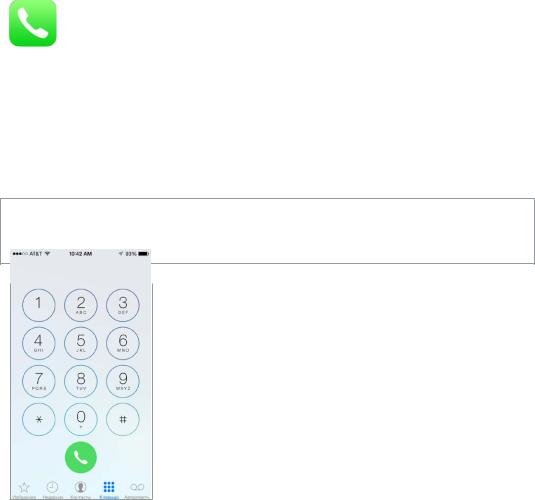
Телефон |
5 |
|
Телефонные вызовы
Вызов
Для совершения вызова с помощью iPhone достаточно нажать имя или номер в списке контактов или нажать один из последних вызовов или номеров в Избранном. Также можно попросить Siri «call Bob Jones» (позвонить Бобу Джонсу).
ПРЕДУПРЕЖДЕНИЕ. Важную информацию о безопасной навигации и предупреждении потери внимания при совершении звонков можно найти в разделе Важная информация по безопасности на стр. 172.
Добавление в Избранное. Из меню «Избранное» звонки можно совершать одним касанием. Чтобы добавить пользователя в список избранного, нажмите  . Можно добавлять пользователей в «Избранное» прямо из программы «Контакты». В Контактах нажмите «Добавить в Избранное» в нижней части карточки контакта и выберите нужный номер.
. Можно добавлять пользователей в «Избранное» прямо из программы «Контакты». В Контактах нажмите «Добавить в Избранное» в нижней части карточки контакта и выберите нужный номер.
Удаление пользователей из списка и переупорядочивание списка избранного. Нажмите «Изменить».
Как перезвонить. Нажмите «Недавние» и выберите абонента. Нажмите  , чтобы получить дополнительную информацию о звонке или звонившем. На красной наклейке указано количество пропущенных вызовов.
, чтобы получить дополнительную информацию о звонке или звонившем. На красной наклейке указано количество пропущенных вызовов.
49

Набор номера вручную. Нажмите «Клавиши», введите номер, затем нажмите «Позвонить».
••
••
••
••
Вставка номера в поле клавиатуры. Коснитесь экрана над клавиатурой, затем нажмите «Вставить».
Ввод короткой паузы (2 секунды). Нажмите и удерживайте кнопку «*», пока не появится символ запятой.
Ввод долгой паузы (для приостановки набора номера, пока не будет нажата кнопка «набрать»). Нажмите и удерживайте кнопку «#», пока не появится символ точки с запятой.
Набор последнего набранного номера. Нажмите «Клавиши», нажмите «Вызов», чтобы отобразить номер, затем еще раз нажмите «Вызов».
Использование Siri или голосового управления. Нажмите и удерживайте кнопку «Домой», произнесите «call» или «dial» (позвонить), затем продиктуйте имя или номер. Вы можете добавить «at home» (на домашний), «work» (на рабочий) или «mobile» (на мобильный). См. раздел главу 4, Siri, на стр. 46 и Управление голосом на стр. 32.
Для обеспечения лучших результатов произносите полное имя абонента, которому нужно позвонить. При голосовом наборе номера произносите каждую цифру отдельно, например: «four one five, five five five» (четыре, один, пять, пять, пять, пять). Для кода области «800»
в США можно произнести «eight hundred» (восемьсот).
Прием звонков
Нажмите «Принять», чтобы ответить на вызов. Если iPhone заблокирован, перетяните бегунок. Также можно нажать и удерживать центральную кнопку на наушниках.
Отключение звука звонка. Нажмите кнопку «Режим сна/Пробуждение» или одну из кнопок громкости. После отключения звука звонка по-прежнему можно ответить на вызов, пока он не будет направлен на автоответчик.
Отклонение вызова и отправка вызова на автоответчик. Выполните одно из следующих действий:
••
••
••
Дважды быстро нажмите кнопку «Режим сна/Пробуждение».
Нажмите и удерживайте в течение двух секунд центральную кнопку на наушниках. Два коротких звуковых сигнала подтверждают отклонение вызова.
Нажмите «Отклонить» (если iPhone активен при поступлении вызова).
Примечание. В некоторых регионах при отклонении вызова он разъединяется без отправки в голосовую почту.
Ответ с помощью сообщения. Нажмите «Сообщение», затем выберите ответ или нажмите «Персональное». Чтобы создать собственные стандартные ответы, выберите «Настройки» > «Телефон» > «Ответить сообщением», коснитесь любого из стандартных сообщений и измените его текст.
Напоминание о том, что нужно перезвонить. Нажмите «Напомнить» и выберите, когда Вы хотите получить напоминание.
Глава 5 Телефон |
50 |

Соблюдайте тишину
Нужно ненадолго отключиться? Смахните вверх от нижней части экрана, чтобы открыть Пункт управления, и включите режим «Не беспокоить» либо «Авиарежим». См. Режим «Не беспокоить» на стр. 35 и Путешествия с iPhone на стр. 45.
Блокирование нежелательных абонентов. В карточке контакта нажмите «Заблокировать абонента» (перейти к карточке контакта можно из списка избранного или недавних звонков, нажав  ). Также можно заблокировать абонента в меню «Настройки» > «Телефон» > «Блокировка». От заблокированных пользователей не поступают голосовые звонки, вызовы FaceTime и текстовые сообщения. Подробную информацию о блокировке вызовов см. на вебстранице support.apple.com/kb/HT5845?viewlocale=ru_RU.
). Также можно заблокировать абонента в меню «Настройки» > «Телефон» > «Блокировка». От заблокированных пользователей не поступают голосовые звонки, вызовы FaceTime и текстовые сообщения. Подробную информацию о блокировке вызовов см. на вебстранице support.apple.com/kb/HT5845?viewlocale=ru_RU.
Во время разговора
Во время разговора по телефону на экране отображаются несколько функций вызова.
Отключение микрофона.
Нажмите и удерживайте,
чтобы перевести вызов в режим удержания. Набрать или
ввести номер.
Использовать
микрофон или устройство
Bluetooth.
Посмотреть
контактные данные.
 Начать Начать другой вызов. видеовызов
Начать Начать другой вызов. видеовызов
FaceTime.
Завершение вызова. Нажмите  или нажмите кнопку «Режим сна/Пробуждение».
или нажмите кнопку «Режим сна/Пробуждение».
Использование другой программы во время вызова. Нажмите кнопку «Домой» и откройте программу. Для возврата к телефонному вызову нажмите зеленую строку в верхней части экрана.
Ответ на второй входящий вызов. Доступны перечисленные ниже действия.
••
••
••
Игнорирование вызова и его отправка на автоответчик. Нажмите «Игнорировать».
Перевод первого вызова в режим удержания и ответ на новый вызов. Нажмите «Удерживать + ответ».
Завершение первого вызова и ответ на новый вызов. В сети GSM нажмите «Отбой + ответ». В сети CDMA нажмите «Отбой» и при поступлении сигнала второго входящего вызова нажмите «Принять» либо перетащите бегунок, если телефон заблокирован.
Удерживая вызов, нажмите «Заменить», чтобы переключиться между вызовами, или нажмите «Соединить», чтобы поговорить с двумя абонентами одновременно. См. раздел Режим конференции ниже.
Примечание. В сети CDMA нельзя переключаться между вызовами, если второй вызов был исходящим, но можно объединить вызовы. Нельзя объединить вызовы, если второй вызов был входящим. При завершении второго или объединенного вызова будут завершены оба вызова.
Глава 5 Телефон |
51 |
Режим конференции
В сети GSM можно говорить в режиме конференции с 5 абонентами одновременно, в зависимости от возможностей Вашего оператора.
Организация телефонной конференции. Во время телефонного разговора нажмите «Добавить», выполните другой вызов, затем нажмите «Соединить». Повторите шаги, чтобы добавить других абонентов к разговору в режиме конференции.
••
••
••
Завершение разговора с одним абонентом. Нажмите  рядом с абонентом, затем нажмите «Отбой».
рядом с абонентом, затем нажмите «Отбой».
Частный разговор с одним абонентом. Нажмите  , затем нажмите «Частный» рядом с абонентом. Нажмите «Соединить» для возврата к конференции.
, затем нажмите «Частный» рядом с абонентом. Нажмите «Соединить» для возврата к конференции.
Добавление входящего вызова. Нажмите «Удержать + ответ», затем нажмите «Соединить».
Экстренные вызовы
Совершение экстренного вызова на заблокированном iPhone. На экране ввода пароля нажмите «Экстренный вызов» (чтобы позвонить по номеру 911 в США, например).
Важно! При наличии сотовой сети iPhone можно использовать для экстренных вызовов во многих местах, однако не следует полагаться на устройство в экстренных случаях. Некоторые сотовые сети могут не принимать экстренные вызовы с iPhone, если iPhone
не активирован, если iPhone не совместим с определенной сотовой сетью или не настроен для работы в ней, также если в iPhone не вставлена SIM-карта (когда это применимо) или SIM-карта заблокирована с помощью PIN-кода.
ВСША при наборе номера 911 информация о местоположении (если она доступна) предоставляется службе экстренной помощи.
Всети CDMA после окончания экстренного вызова iPhone входит на несколько минут
в режим экстренных вызовов, чтобы обеспечить прием входящих звонков от экстренных служб. В течение этого времени передача данных и сообщений невозможна.
Выход из режима экстренных вызовов (CDMA). Выполните одно из следующих действий:
••
••
••
Нажмите кнопку «Назад».
Нажмите кнопку «Режим сна/Пробуждение» или кнопку «Домой». Наберите на клавиатуре любой обычный номер и позвоните на него.
Визуальный автоответчик
Визуальный автоответчик позволяет просматривать список сообщений и выбирать сообщения для воспроизведения или удаления, не прослушивая предшествующие сообщения. Наклейка на значке автоответчика информирует о количестве непрослушанных сообщений. При первом нажатии кнопки «Автоответчик» делается запрос о создании пароля автоответчика и записи приветствия.
Глава 5 Телефон |
52 |
